1 引言
??????本文主要講述CentOS7磁盤掛載相關知識點和操作。
2 磁盤掛載
步驟1: 查看機器所掛硬盤及分區情況
fdisk -l
查詢結果:
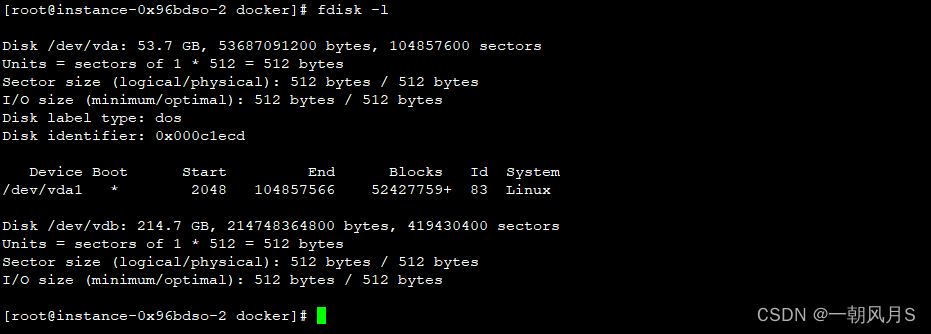
??????由上圖可以看到該結果包含:硬盤名稱、硬盤大小等信息。
| 屬性 | 解釋說明 |
|---|---|
| Disk /dev/vda | 硬盤名稱 |
| 53.7G | 磁盤大小(不精確的數字) |
| 53687091200 bytes | 磁盤大小(精確數字) |
| 104857600 sectors | 104857600個扇區 |
| Units = sectors of 1 * 512 = 512 bytes | 存儲單位"Units"等于扇區的大小乘以512,即1個扇區等于512字節 |
| Sector size (logical/physical): 512 bytes / 512 bytes | 表示一個扇區的大小是512 字節 |
步驟2: 還可以通過lsblk命令查看硬盤和分區
lsblk
查詢結果:

這里TYPE是硬盤類型,disk代表磁盤,即沒有被分區的硬盤;part代表分區,上圖中磁盤和分區通過樹狀結構顯示。
步驟3: 創建掛載目錄
mkdir 新目錄(這個地方寫自己想要的目錄名稱)
下文以mnt目錄為例,將硬盤掛載到該目錄上,注意:這里等待掛載的目錄必須是空目錄!
步驟4: 創建新分區
根據前文所述,已經知道/dev/vdb還沒被分區,這里操作的目的在于將這200G硬盤掛載到mnt空目錄上,使用fdisk命令進行分區
fdisk /dev/vdb
結果:
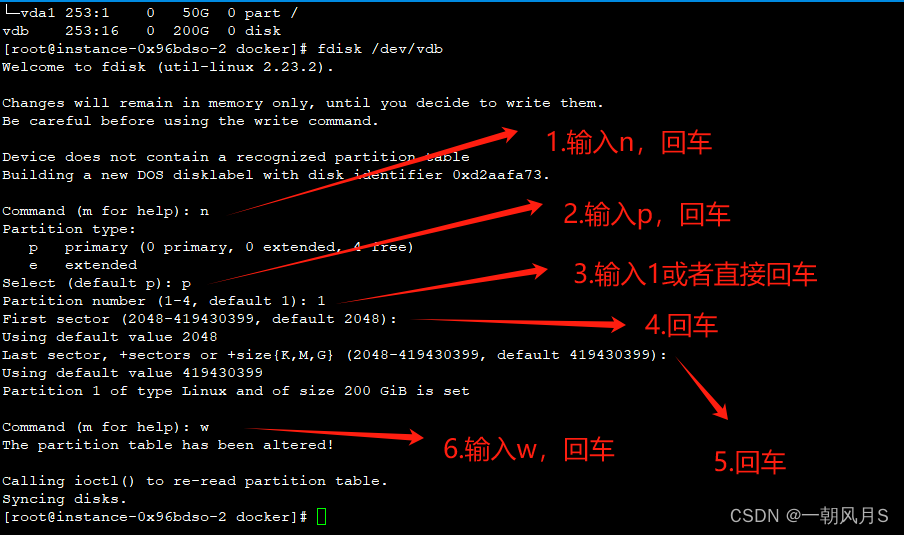
步驟5: 使用fdisk -l命令查看一下
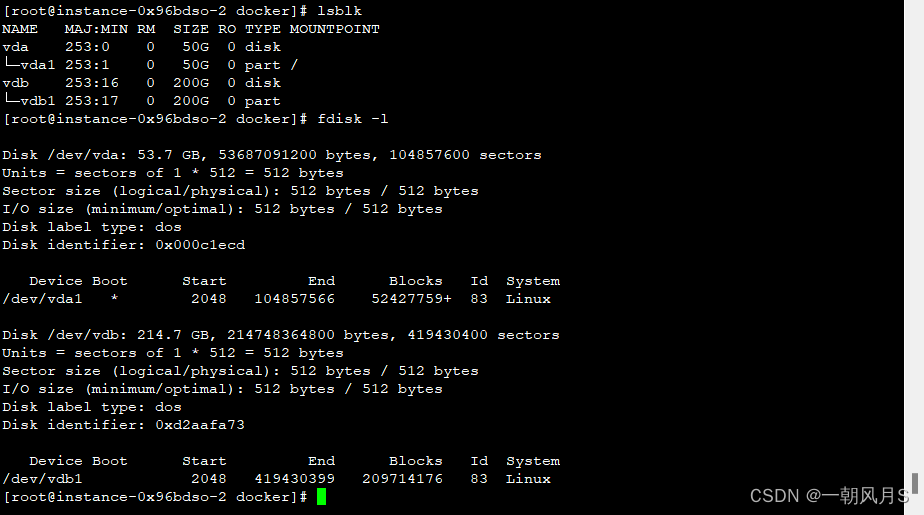
步驟7: 格式化邏輯卷
mkfs.ext4 /dev/vdb1
結果:
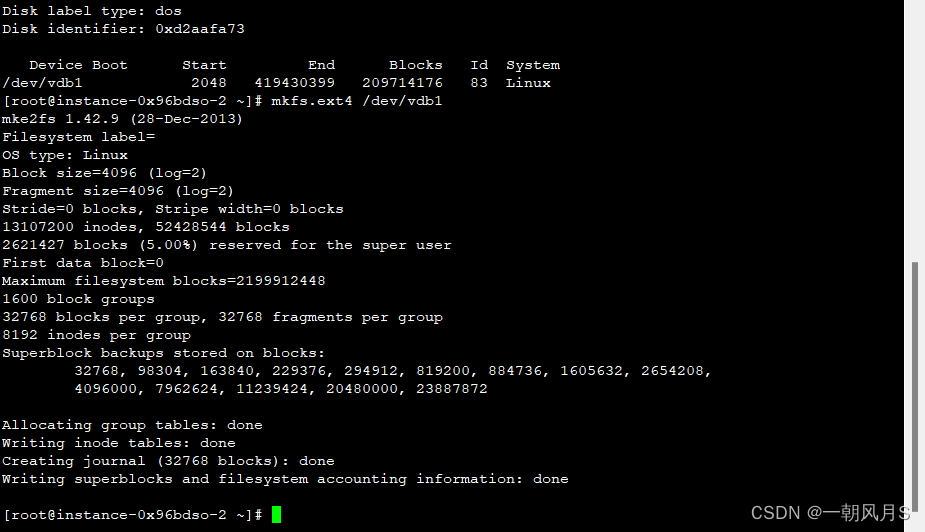
步驟8: 掛載到/mnt
mount /dev/vdb1 /mnt/
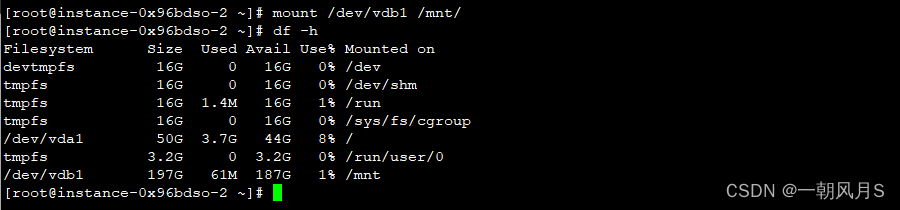
步驟9: 開機自動掛載,執行后使用cat命令進行查看
echo '/dev/vdb1 /mnt ext4 defaults 0 0' >> /etc/fstab
cat /etc/fstab
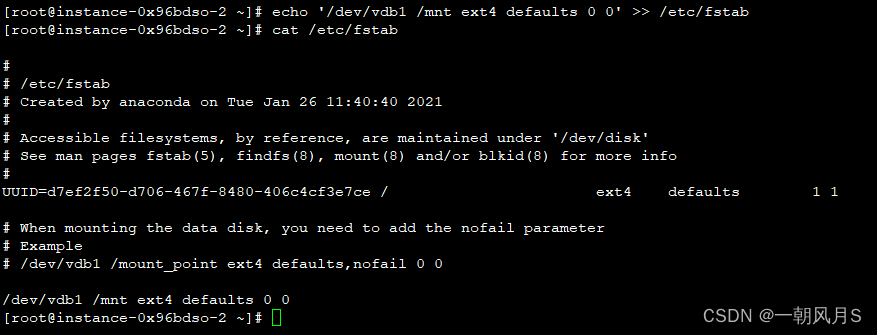
??????到這里就已經全部完成新目錄掛載硬盤了。




Jar包到Maven私有倉庫)








)
ATF MMU轉換表)




